안녕하세요. 이번에 알아볼 것은 핸드폰 전화번호를 컴퓨터로 옮기는 방법입니다. 스마트폰에 저장된 소중한 연락처를 안전하게 백업하고 관리하는 방법을 알려드릴게요.
핸드폰 연락처는 사진과 함께 가장 중요한 개인정보입니다. 스마트폰 분실이나 고장으로 연락처가 모두 사라진다면 정말 큰일이겠죠? 그래서 주기적인 백업이 필수인데요, 오늘은 쉽고 간단하게 핸드폰 전화번호를 컴퓨터로 옮기는 방법을 알아보겠습니다.


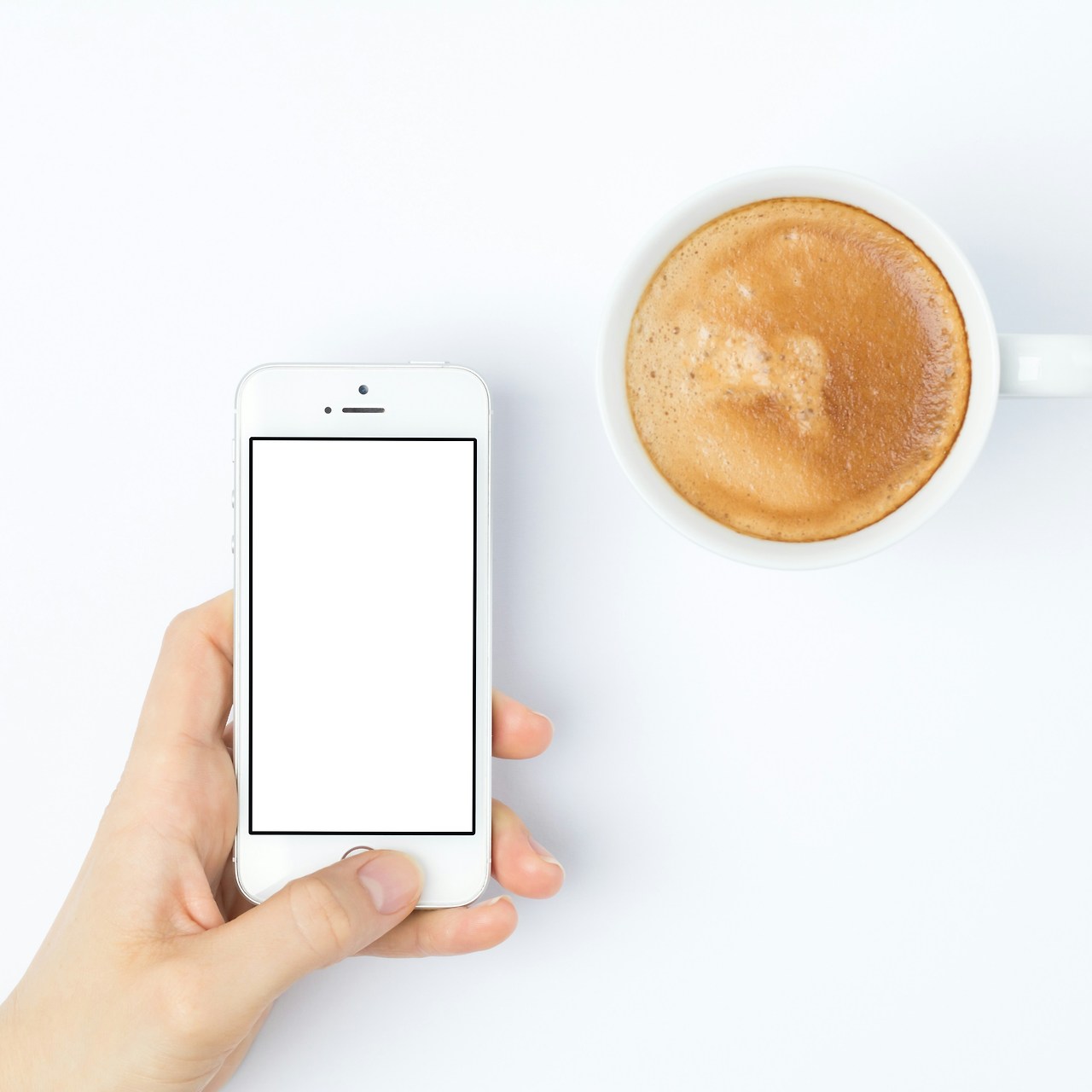
먼저 스마트폰에서 연락처를 내보내는 방법부터 알아볼게요.
갤럭시 스마트폰 연락처 내보내기
1. 전화 앱을 실행합니다
2. 하단에 연락처를 선택합니다
3. 우측 상단의 메뉴(점 세 개) 버튼을 누릅니다
4. 연락처 관리를 선택합니다
5. 연락처 내보내기를 선택합니다
6. 내장 저장공간을 선택합니다
7. 내보내기를 누르면 VCF 파일로 저장됩니다
이렇게 하면 스마트폰의 모든 연락처가 하나의 VCF 파일로 저장됩니다. VCF(vCard) 파일은 전자 명함 형식으로, 이 파일만 있으면 언제든지 연락처를 복원할 수 있습니다.
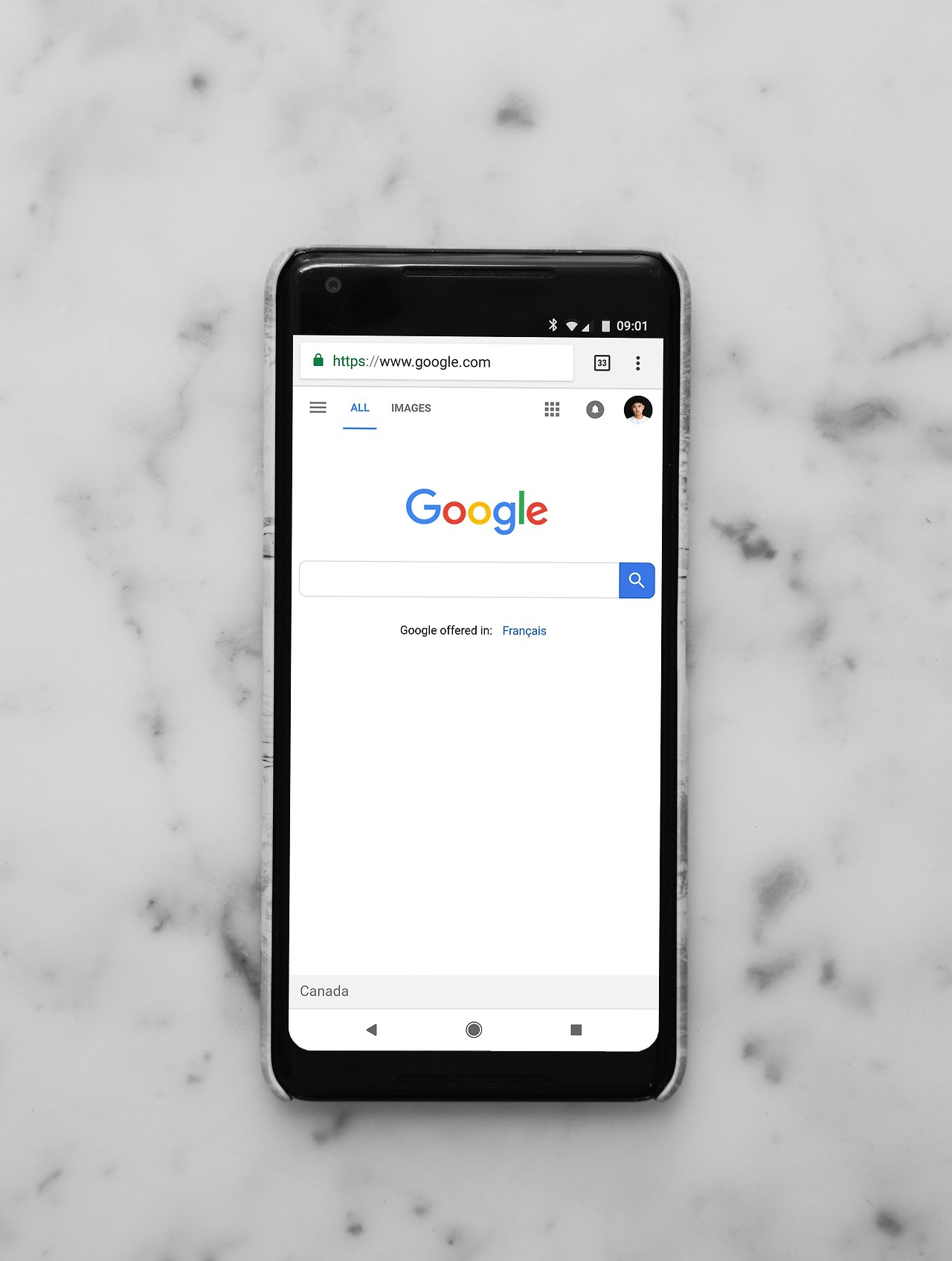
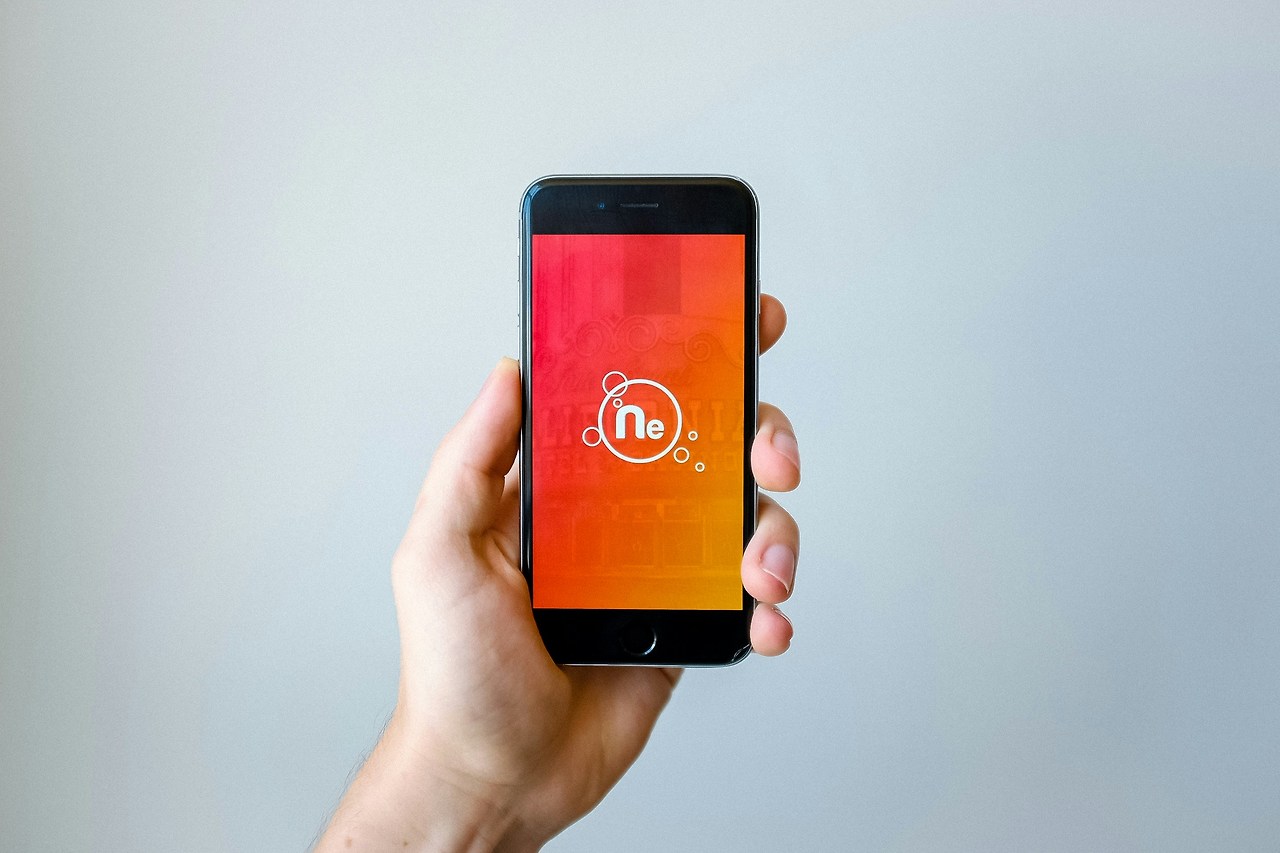

이제 저장한 연락처 파일을 컴퓨터로 옮겨볼게요. 여러 가지 방법이 있지만, 가장 간단한 두 가지 방법을 소개합니다.
방법 1. USB 케이블 이용하기
1. USB 케이블로 스마트폰과 컴퓨터를 연결합니다
2. 스마트폰에서 파일 전송(MTP) 모드를 선택합니다
3. 컴퓨터에서 스마트폰의 내장 메모리를 엽니다
4. 다운로드 폴더에서 저장된 연락처 VCF 파일을 찾습니다
5. 이 파일을 컴퓨터의 원하는 위치로 복사합니다
방법 2. 스마트 스위치 프로그램 이용하기
1. 컴퓨터에 삼성 스마트 스위치 프로그램을 설치합니다
2. USB 케이블로 스마트폰과 컴퓨터를 연결합니다
3. 스마트 스위치 프로그램을 실행합니다
4. 백업을 선택합니다
5. 백업 항목 중 연락처만 선택합니다
6. 연락처 파일 형식은 .spbm 형식과 CSV 형식으로 저장을 선택하면 엑셀에서 편집이 가능합니다
7. 백업 버튼을 클릭하여 저장합니다
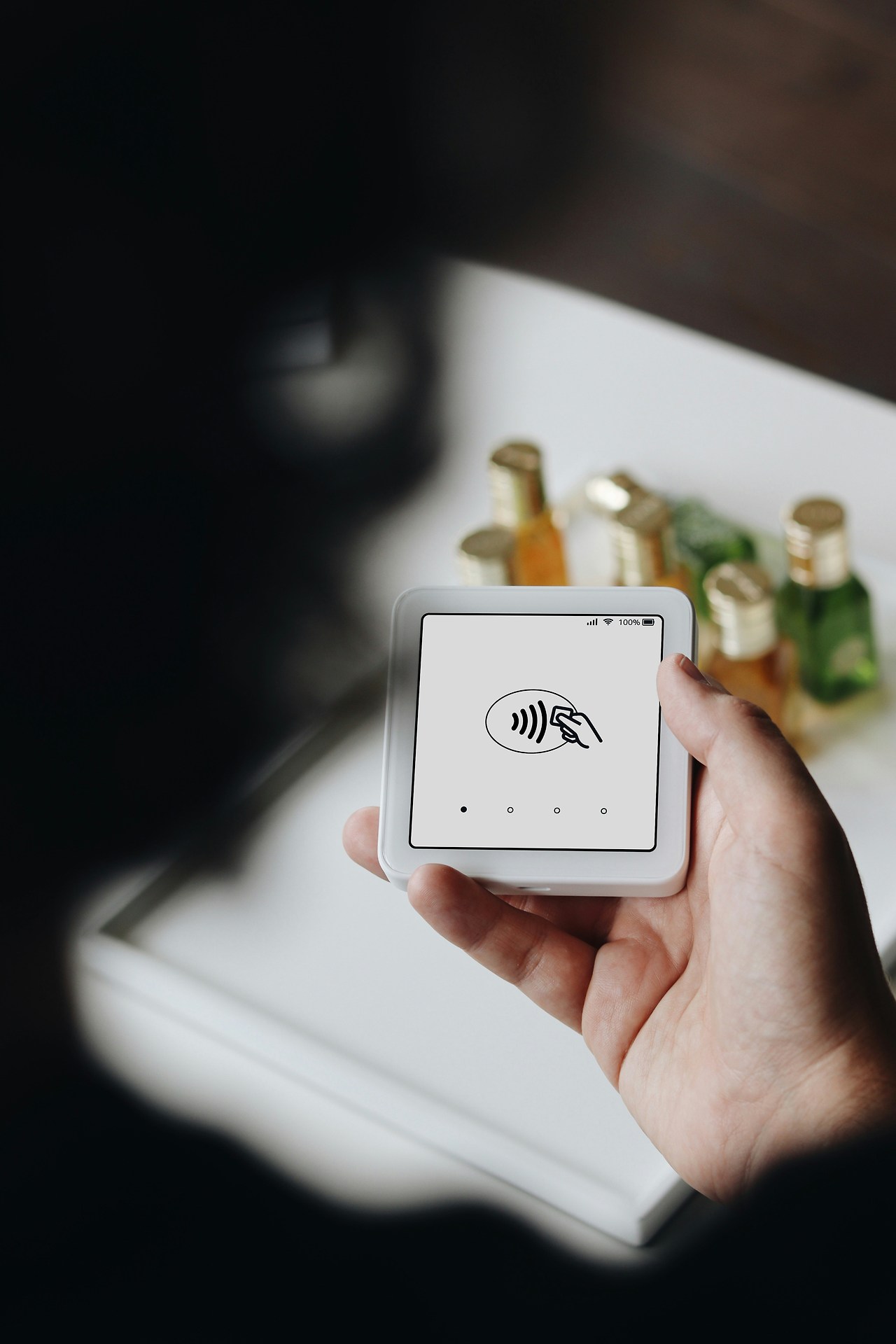

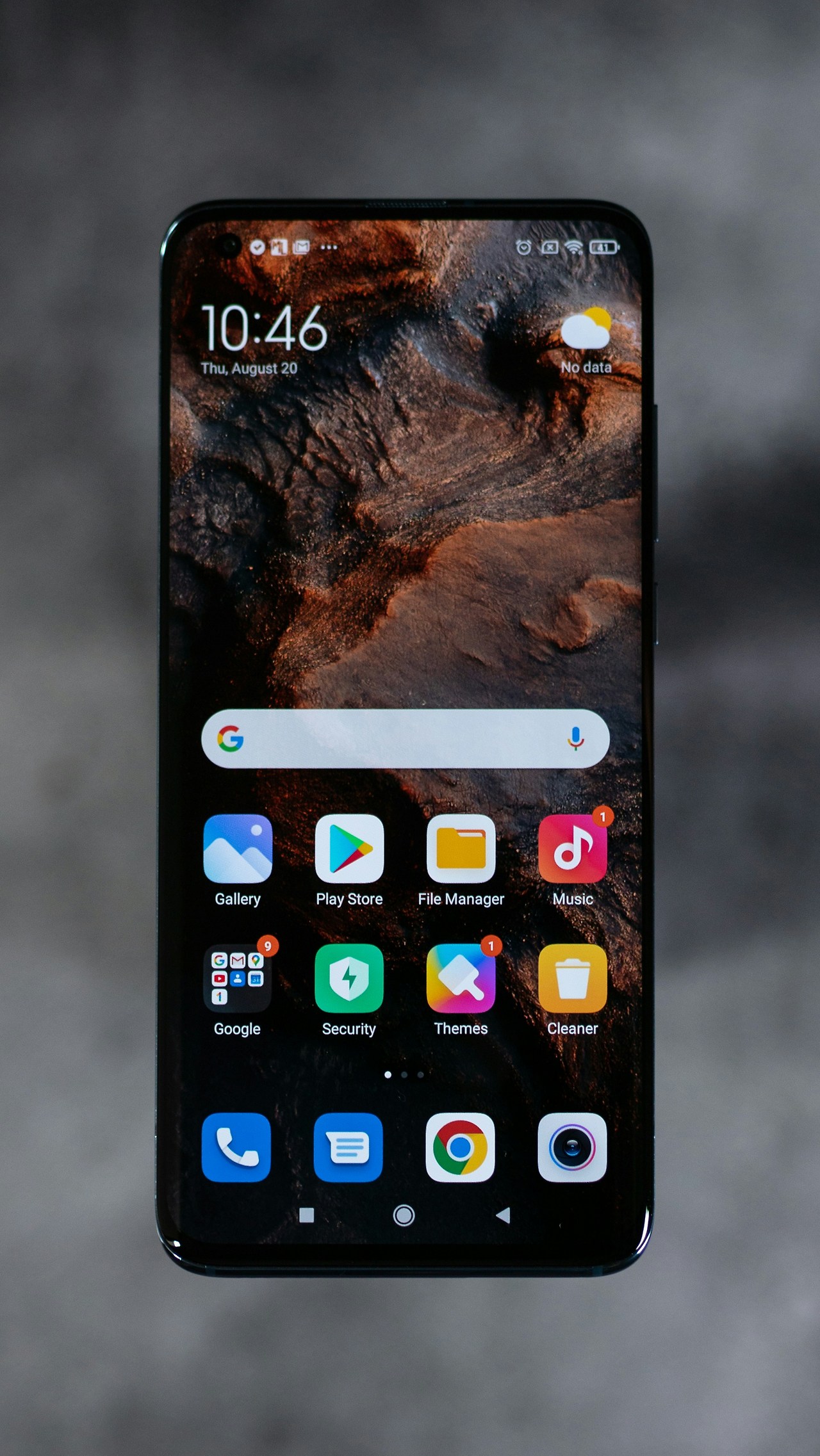
네이버 주소록을 활용하면 더 편리하게 연락처를 관리할 수 있습니다.
스마트폰 연락처를 네이버 주소록으로 업로드하기
1. 스마트폰에서 네이버 앱을 실행합니다
2. 좌측 상단 메뉴 버튼을 누릅니다
3. 아래로 스크롤하여 주소록을 선택합니다
4. 우측 상단 메뉴 버튼을 누르고 폰 연락처 업로드를 선택합니다
5. 새로고침 버튼을 눌러 연락처를 업로드합니다
이렇게 하면 스마트폰의 연락처가 네이버 주소록에 저장되며, 컴퓨터에서 네이버에 로그인하여 주소록을 확인하고 편집할 수 있습니다.



백업해둔 연락처를 다시 스마트폰으로 가져오는 방법도 알아볼게요.
VCF 파일로 연락처 복원하기
1. 전화 앱을 실행합니다
2. 하단에 연락처를 선택합니다
3. 우측 상단의 메뉴 버튼을 누릅니다
4. 연락처 관리를 선택합니다
5. 연락처 가져오기를 선택합니다
6. 저장 위치(내장 메모리)를 선택합니다
7. 백업해둔 VCF 파일을 선택합니다
네이버 주소록에서 연락처 다운로드하기
1. 네이버 앱에서 주소록으로 이동합니다
2. 우측 상단 메뉴 버튼을 누릅니다
3. 폰 연락처 다운로드를 선택합니다
4. 내려받기 버튼을 눌러 VCF 파일로 저장합니다
5. 전화 앱에서 연락처 가져오기를 통해 복원합니다

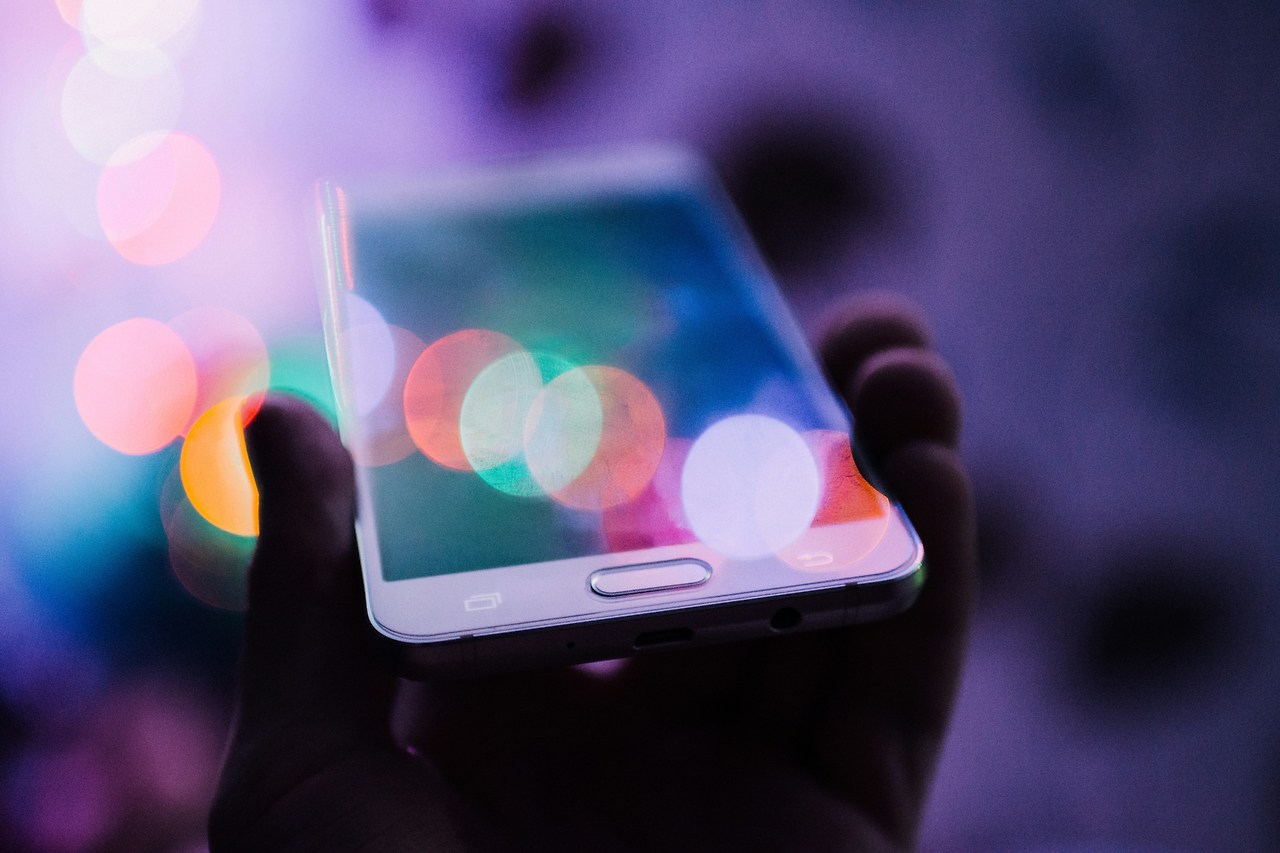

연락처 백업은 얼마나 자주 해야 하나요?
중요한 연락처가 새로 추가될 때마다, 또는 최소 한 달에 한 번은 백업하는 것이 좋습니다.
VCF 파일과 CSV 파일의 차이점은 무엇인가요?
VCF 파일은 전자 명함 형식으로 스마트폰에서 바로 가져올 수 있고, CSV 파일은 엑셀에서 편집하기 좋은 형식입니다.
백업한 연락처를 다른 기종의 스마트폰에서도 복원할 수 있나요?
네, VCF 파일은 안드로이드와 iOS 모두 지원하는 표준 형식이므로 다른 기종에서도 복원 가능합니다.
연락처 백업 시 사진도 함께 백업되나요?
기본적인 VCF 백업에는 연락처 사진도 포함됩니다만, 일부 방식에서는 사진이 제외될 수 있으니 확인이 필요합니다.
구글 계정으로도 연락처를 백업할 수 있나요?
네, 안드로이드 스마트폰에서는 구글 계정과 연동하여 자동으로 연락처를 백업할 수 있습니다.
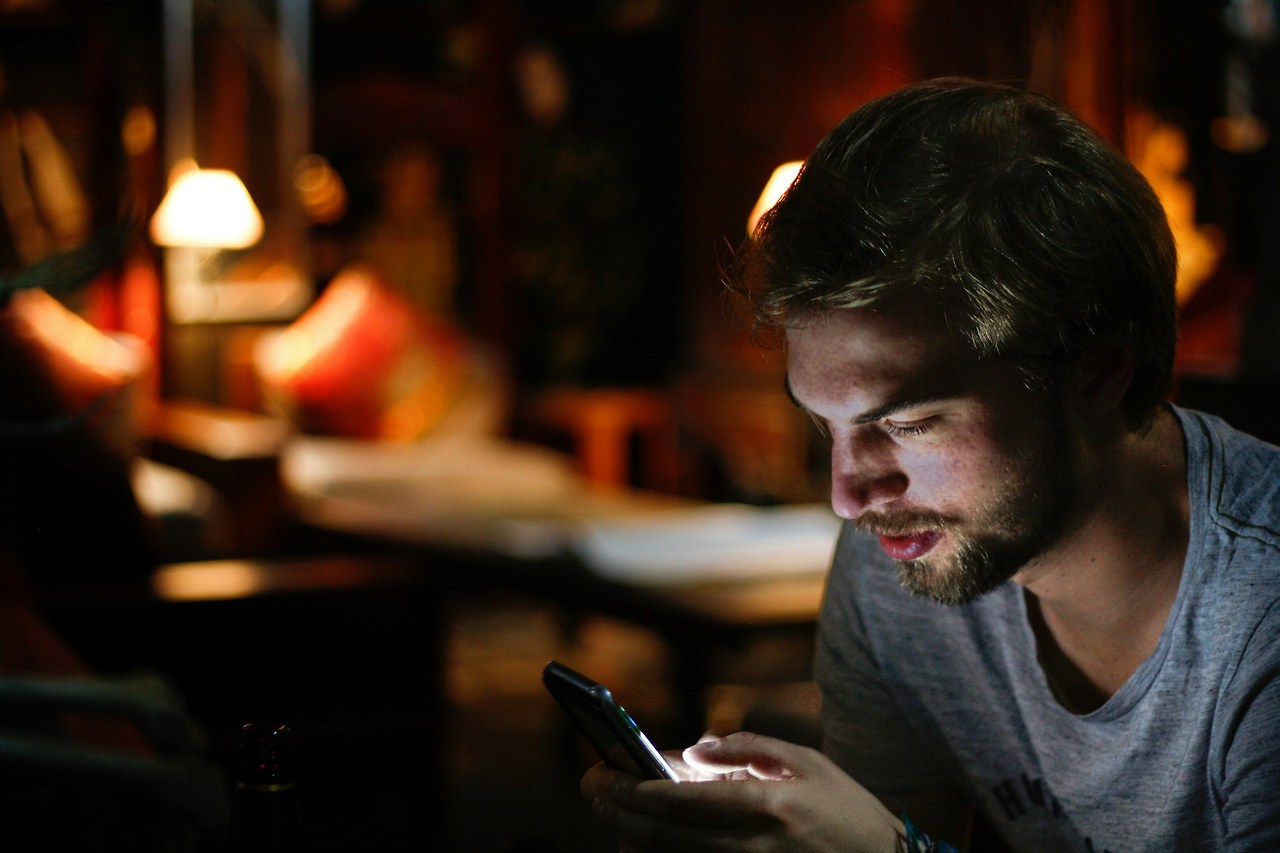


그럼 여기까지 핸드폰 전화번호를 컴퓨터로 옮기는 방법을 알아봤습니다. 소중한 연락처는 정기적으로 백업해두는 것이 좋습니다. 스마트폰을 분실하거나 고장이 나더라도 백업해둔 연락처만 있다면 언제든지 복원할 수 있으니 안심하세요. 오늘 배운 방법으로 지금 바로 연락처를 백업해보세요!
핸드폰 연락처는 사진과 함께 가장 중요한 개인정보입니다. 스마트폰 분실이나 고장으로 연락처가 모두 사라진다면 정말 큰일이겠죠? 그래서 주기적인 백업이 필수인데요, 오늘은 쉽고 간단하게 핸드폰 전화번호를 컴퓨터로 옮기는 방법을 알아보겠습니다.
연락처 내보내기 방법


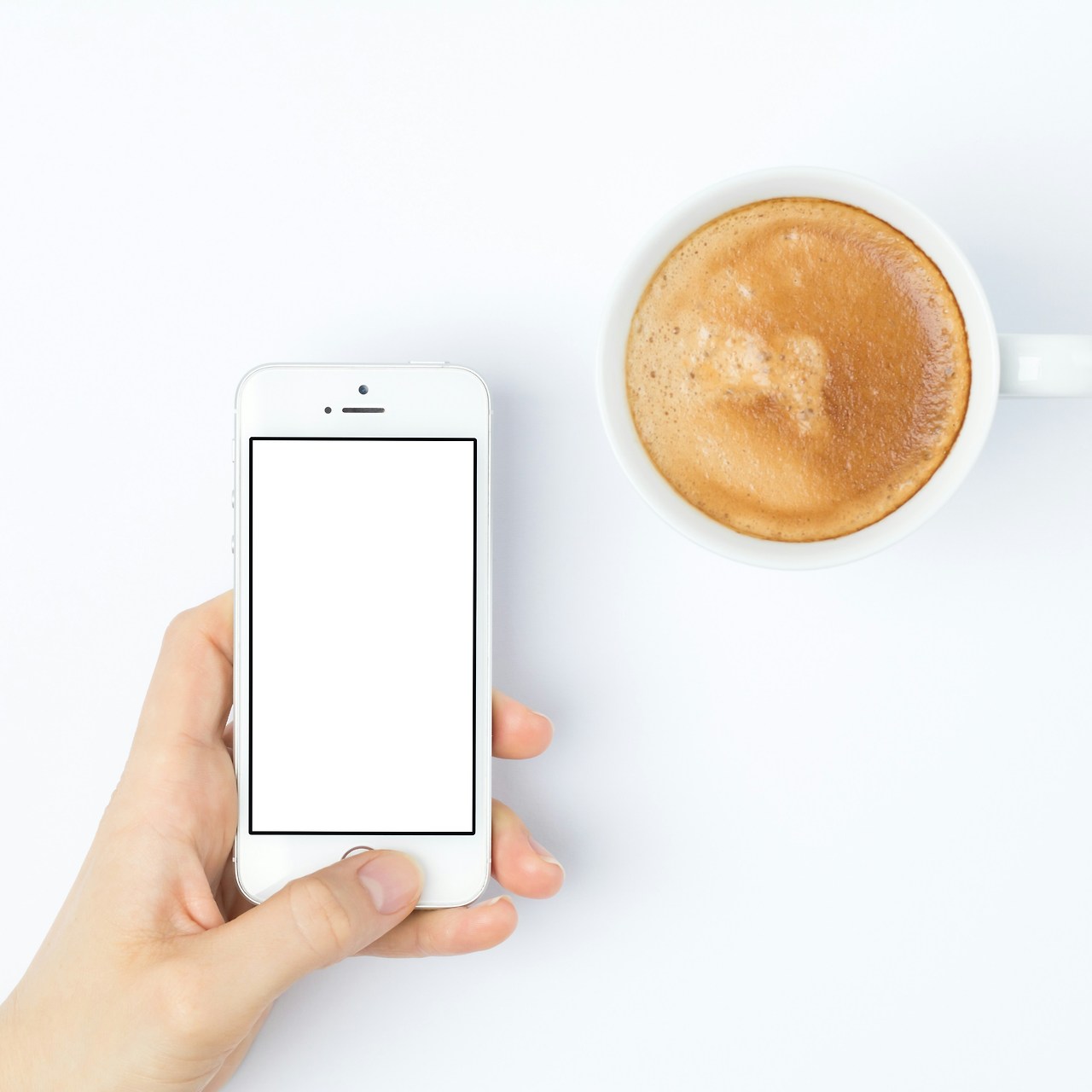
먼저 스마트폰에서 연락처를 내보내는 방법부터 알아볼게요.
갤럭시 스마트폰 연락처 내보내기
1. 전화 앱을 실행합니다
2. 하단에 연락처를 선택합니다
3. 우측 상단의 메뉴(점 세 개) 버튼을 누릅니다
4. 연락처 관리를 선택합니다
5. 연락처 내보내기를 선택합니다
6. 내장 저장공간을 선택합니다
7. 내보내기를 누르면 VCF 파일로 저장됩니다
이렇게 하면 스마트폰의 모든 연락처가 하나의 VCF 파일로 저장됩니다. VCF(vCard) 파일은 전자 명함 형식으로, 이 파일만 있으면 언제든지 연락처를 복원할 수 있습니다.
컴퓨터로 연락처 파일 옮기기
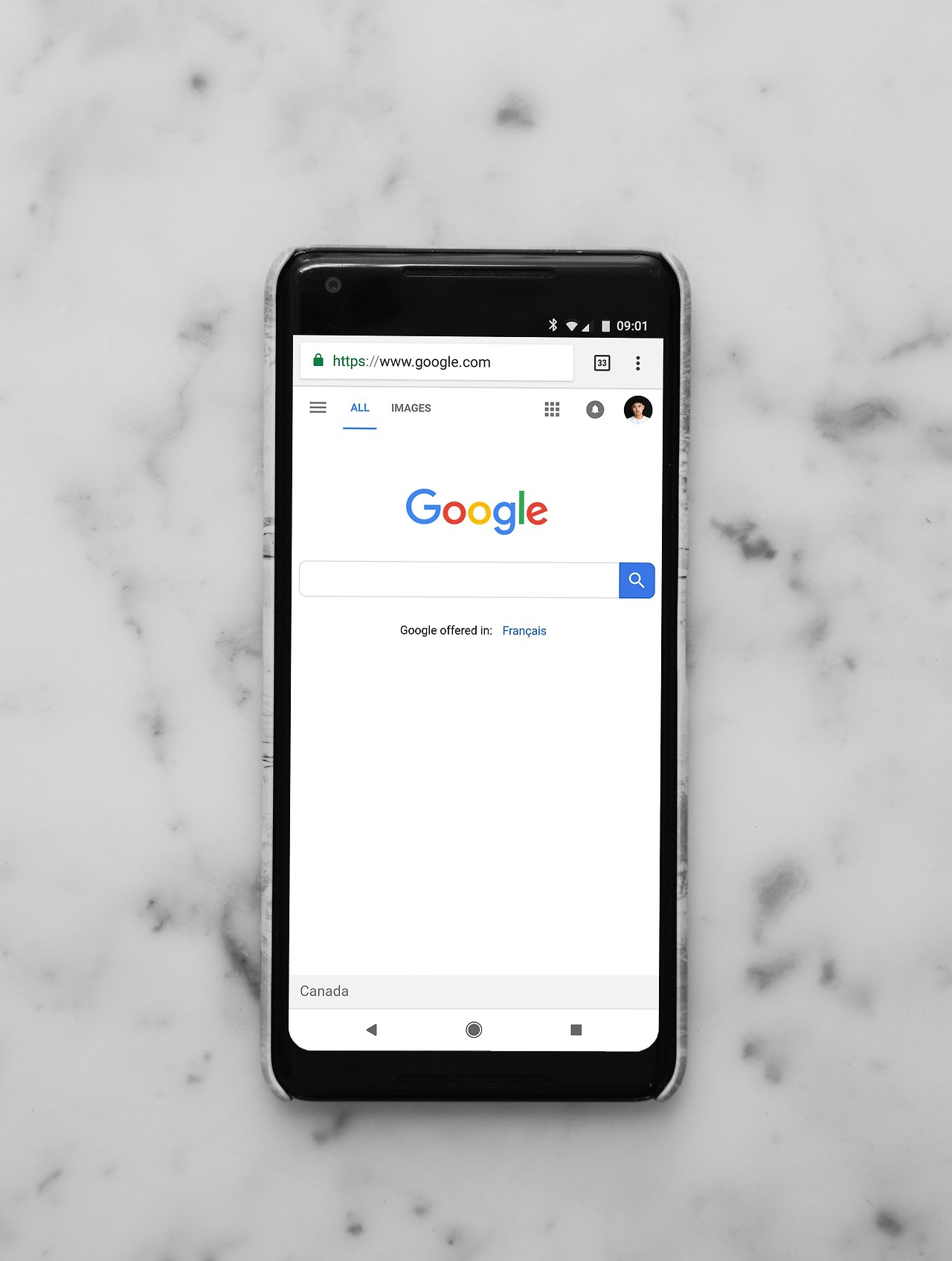
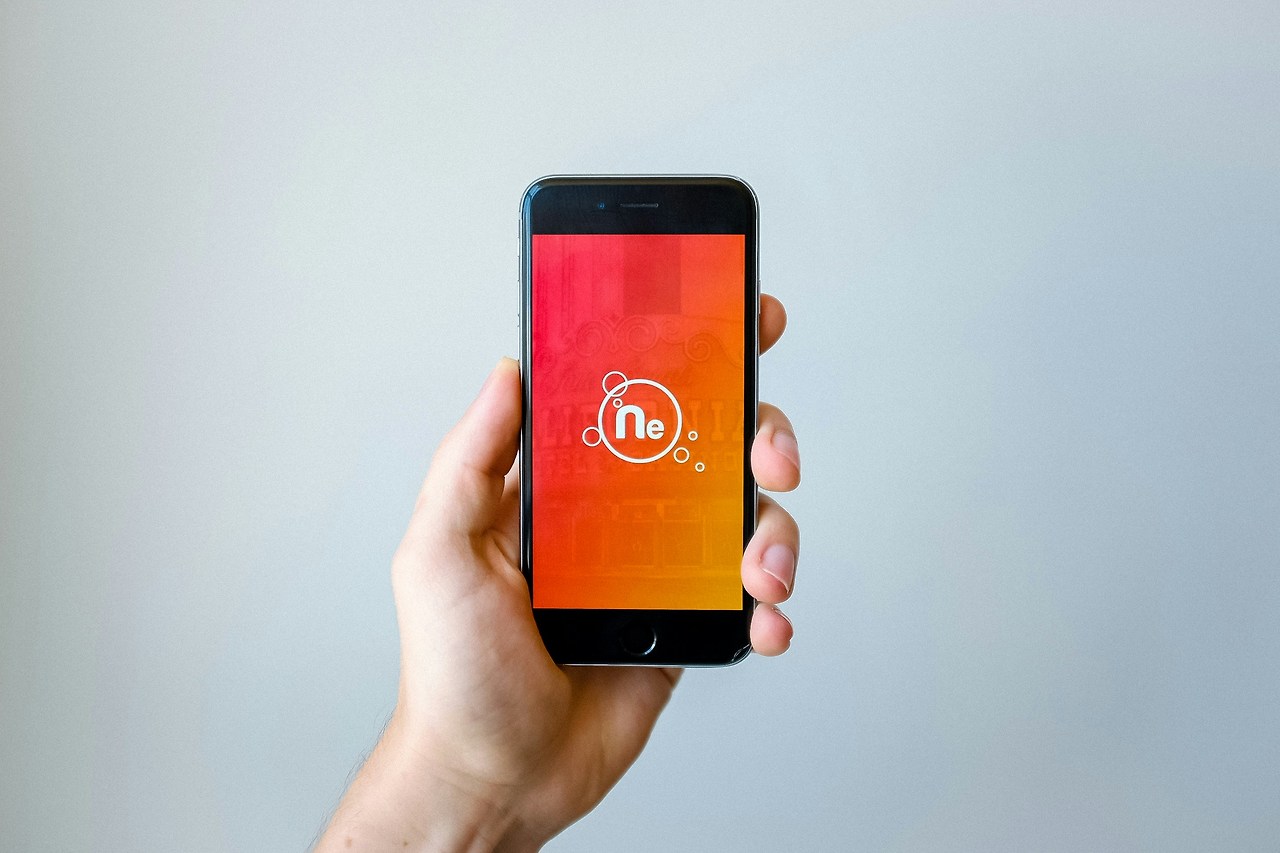

이제 저장한 연락처 파일을 컴퓨터로 옮겨볼게요. 여러 가지 방법이 있지만, 가장 간단한 두 가지 방법을 소개합니다.
방법 1. USB 케이블 이용하기
1. USB 케이블로 스마트폰과 컴퓨터를 연결합니다
2. 스마트폰에서 파일 전송(MTP) 모드를 선택합니다
3. 컴퓨터에서 스마트폰의 내장 메모리를 엽니다
4. 다운로드 폴더에서 저장된 연락처 VCF 파일을 찾습니다
5. 이 파일을 컴퓨터의 원하는 위치로 복사합니다
방법 2. 스마트 스위치 프로그램 이용하기
1. 컴퓨터에 삼성 스마트 스위치 프로그램을 설치합니다
2. USB 케이블로 스마트폰과 컴퓨터를 연결합니다
3. 스마트 스위치 프로그램을 실행합니다
4. 백업을 선택합니다
5. 백업 항목 중 연락처만 선택합니다
6. 연락처 파일 형식은 .spbm 형식과 CSV 형식으로 저장을 선택하면 엑셀에서 편집이 가능합니다
7. 백업 버튼을 클릭하여 저장합니다
네이버 주소록을 활용한 방법
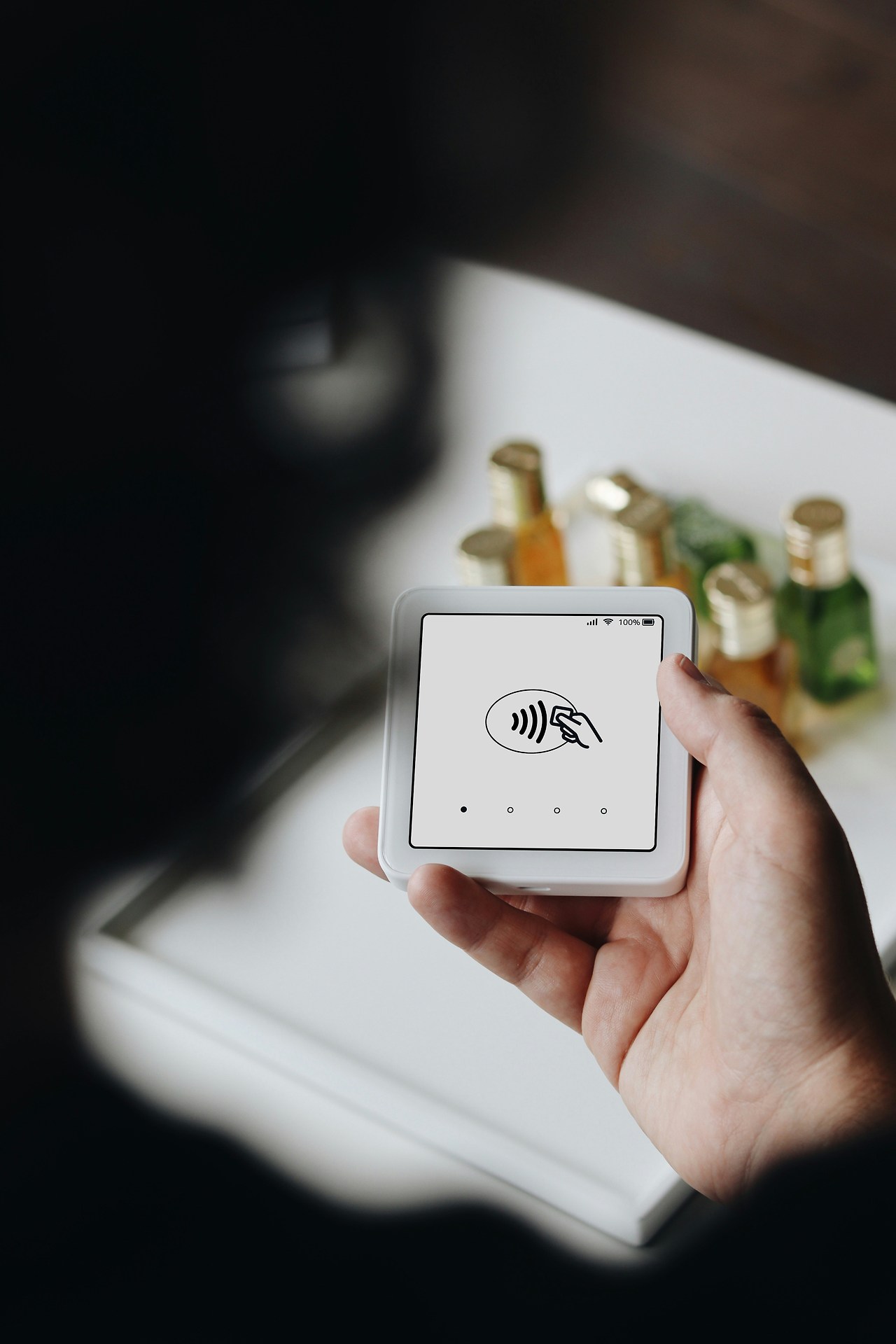

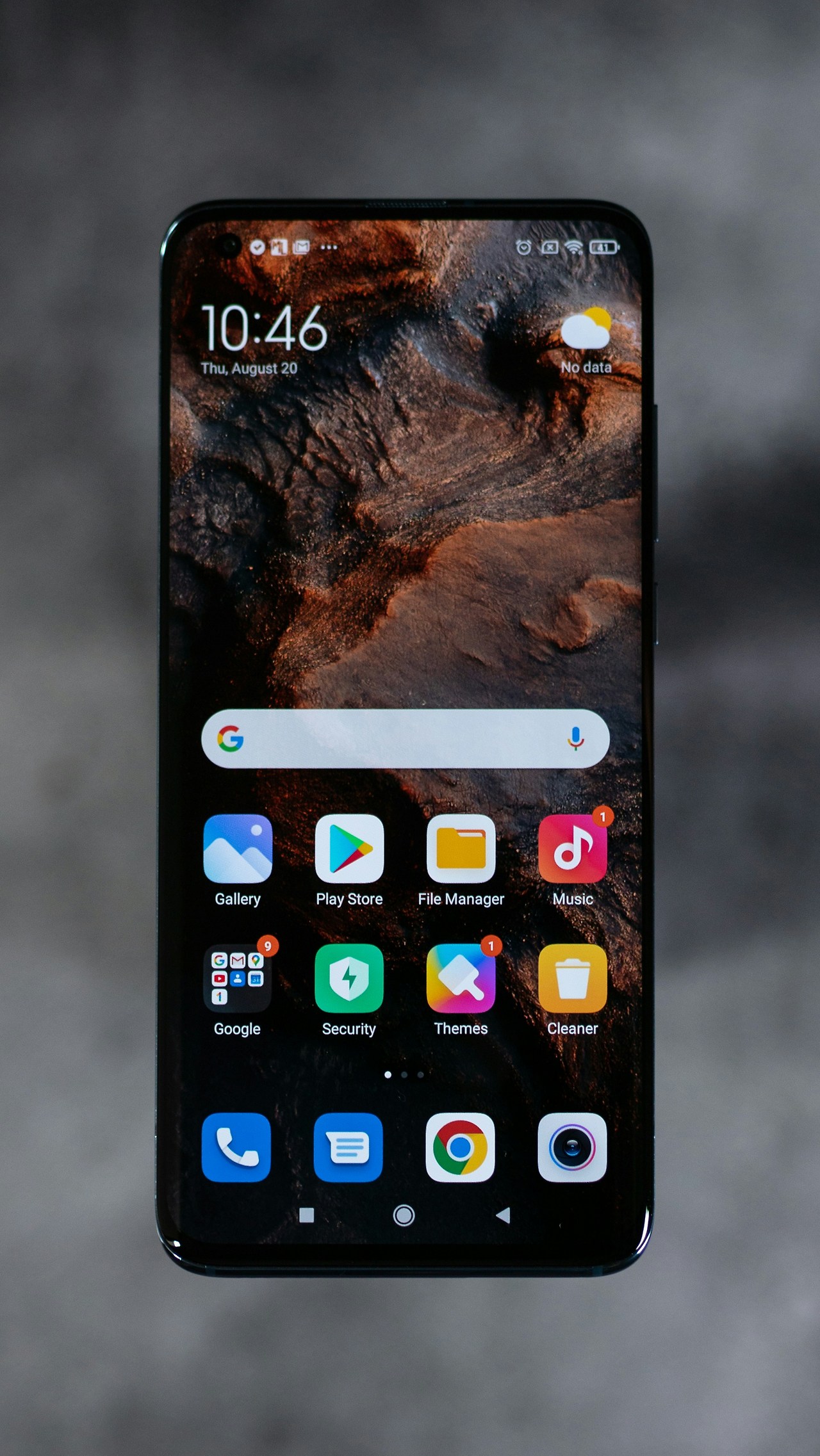
네이버 주소록을 활용하면 더 편리하게 연락처를 관리할 수 있습니다.
스마트폰 연락처를 네이버 주소록으로 업로드하기
1. 스마트폰에서 네이버 앱을 실행합니다
2. 좌측 상단 메뉴 버튼을 누릅니다
3. 아래로 스크롤하여 주소록을 선택합니다
4. 우측 상단 메뉴 버튼을 누르고 폰 연락처 업로드를 선택합니다
5. 새로고침 버튼을 눌러 연락처를 업로드합니다
이렇게 하면 스마트폰의 연락처가 네이버 주소록에 저장되며, 컴퓨터에서 네이버에 로그인하여 주소록을 확인하고 편집할 수 있습니다.
연락처 복원 방법



백업해둔 연락처를 다시 스마트폰으로 가져오는 방법도 알아볼게요.
VCF 파일로 연락처 복원하기
1. 전화 앱을 실행합니다
2. 하단에 연락처를 선택합니다
3. 우측 상단의 메뉴 버튼을 누릅니다
4. 연락처 관리를 선택합니다
5. 연락처 가져오기를 선택합니다
6. 저장 위치(내장 메모리)를 선택합니다
7. 백업해둔 VCF 파일을 선택합니다
네이버 주소록에서 연락처 다운로드하기
1. 네이버 앱에서 주소록으로 이동합니다
2. 우측 상단 메뉴 버튼을 누릅니다
3. 폰 연락처 다운로드를 선택합니다
4. 내려받기 버튼을 눌러 VCF 파일로 저장합니다
5. 전화 앱에서 연락처 가져오기를 통해 복원합니다
자주 묻는 질문

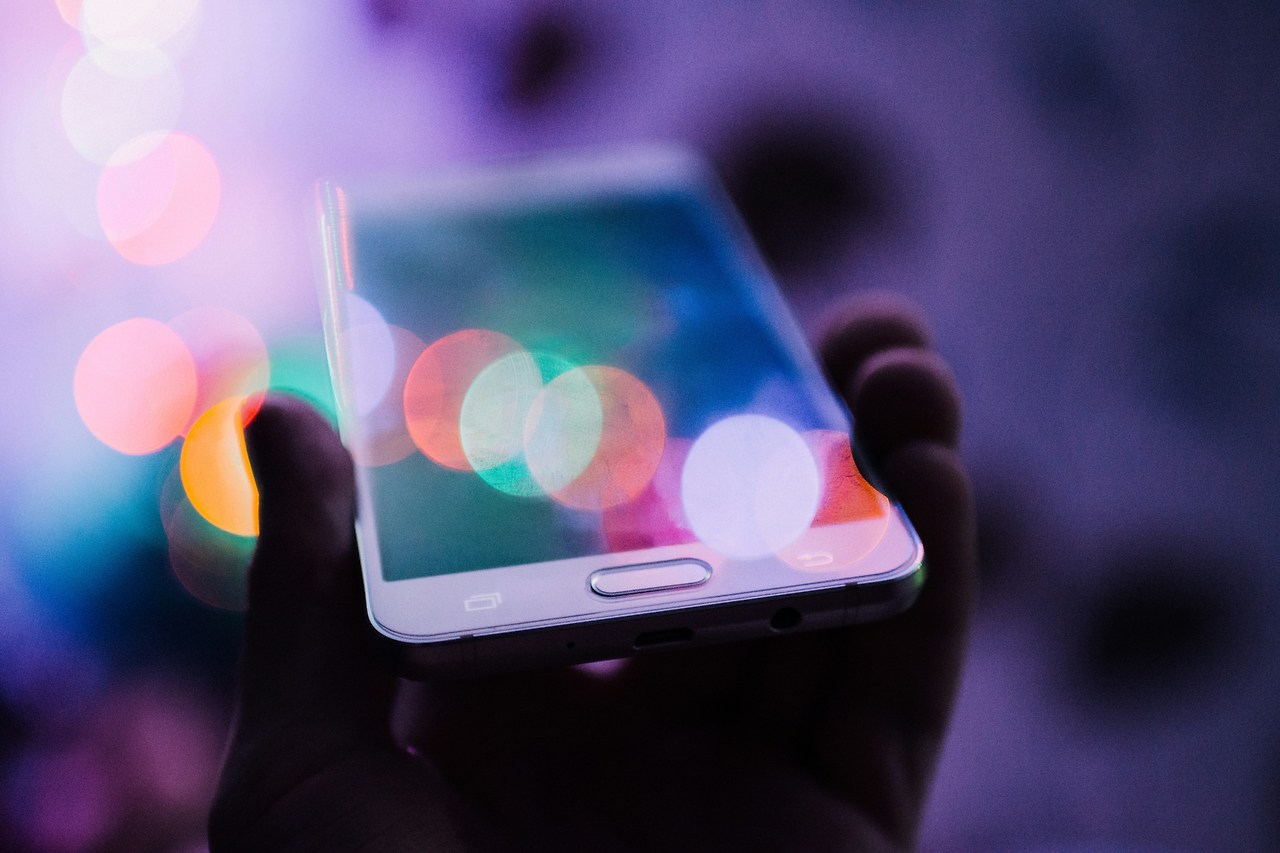

연락처 백업은 얼마나 자주 해야 하나요?
중요한 연락처가 새로 추가될 때마다, 또는 최소 한 달에 한 번은 백업하는 것이 좋습니다.
VCF 파일과 CSV 파일의 차이점은 무엇인가요?
VCF 파일은 전자 명함 형식으로 스마트폰에서 바로 가져올 수 있고, CSV 파일은 엑셀에서 편집하기 좋은 형식입니다.
백업한 연락처를 다른 기종의 스마트폰에서도 복원할 수 있나요?
네, VCF 파일은 안드로이드와 iOS 모두 지원하는 표준 형식이므로 다른 기종에서도 복원 가능합니다.
연락처 백업 시 사진도 함께 백업되나요?
기본적인 VCF 백업에는 연락처 사진도 포함됩니다만, 일부 방식에서는 사진이 제외될 수 있으니 확인이 필요합니다.
구글 계정으로도 연락처를 백업할 수 있나요?
네, 안드로이드 스마트폰에서는 구글 계정과 연동하여 자동으로 연락처를 백업할 수 있습니다.
결론
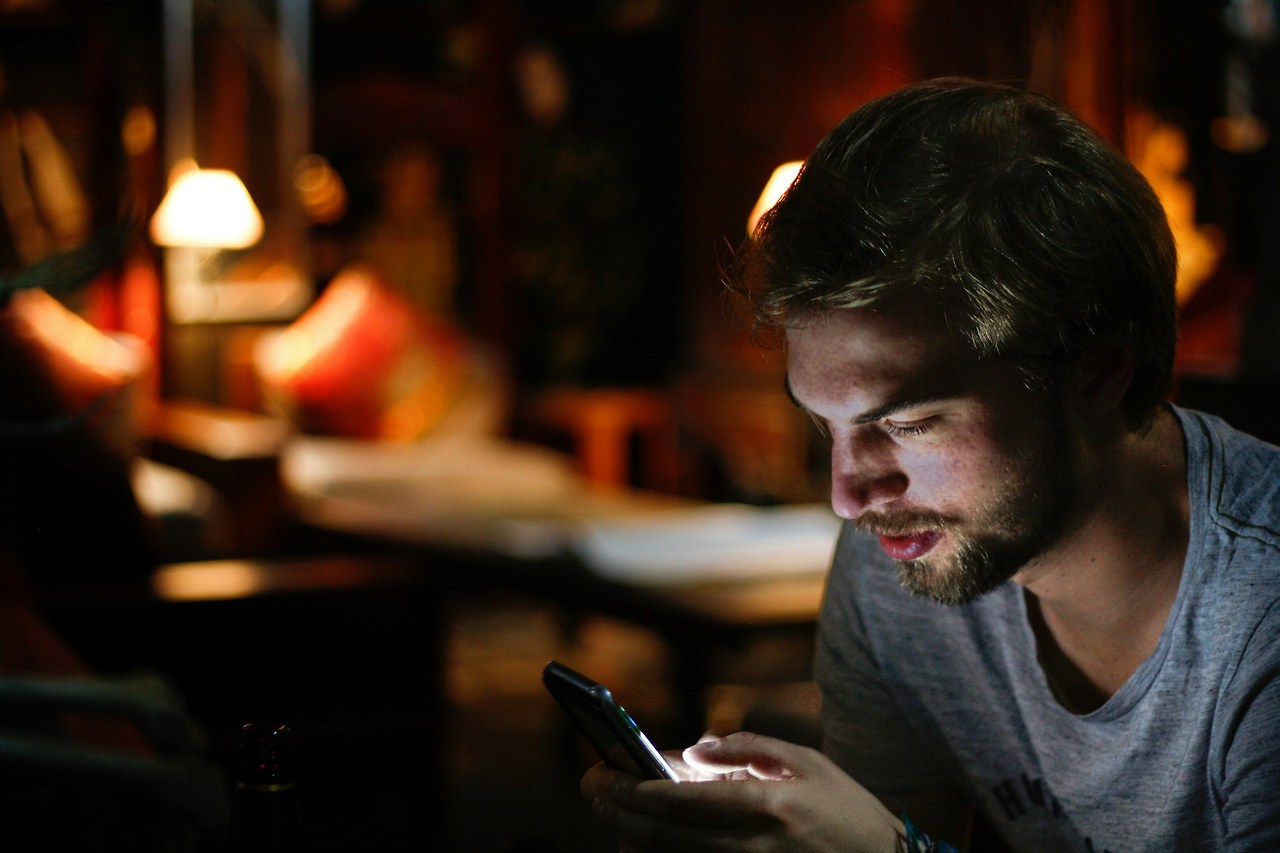


그럼 여기까지 핸드폰 전화번호를 컴퓨터로 옮기는 방법을 알아봤습니다. 소중한 연락처는 정기적으로 백업해두는 것이 좋습니다. 스마트폰을 분실하거나 고장이 나더라도 백업해둔 연락처만 있다면 언제든지 복원할 수 있으니 안심하세요. 오늘 배운 방법으로 지금 바로 연락처를 백업해보세요!

